इंग्लिश की ज्यादा जानकारी नहीं होने की वजह से काफी लोग हिंदी को इंग्लिश में ट्रांसलेट नहीं कर पाते हैं। अगर आप भी उनमें से एक हैं और ये जानना चाहते हैं कि कैसे Hindi ko English me translate karna hai तो आपके लिए ये बिलकुल सही आर्टिकल है।
इसमें हम आपको मोबाइल व कंप्यूटर के जरिये ऑनलाइन और ऑफलाइन दोनों ही तरीके से ट्रांसलेशन करना सिखाएंगे।
हिंदी से इंग्लिश या किसी भी भाषा का ट्रांसलेशन करना हो तो सबसे पहला नाम गूगल का ही आता है। क्यूंकि Google Translate के ऐप व वेबसाइट, दोनों में ही गूगल ने कई बेहतरीन फीचर दिए हैं।
तो चलिए सबसे पहले ये जानते हैं की ट्रांसलेशन करने के लिए गूगल ट्रांसलेट ऐप का यूज़ कैसे करना है और इसमें कौन-कौन सा फीचर दिया गया है?
अगर आप ये जानना चाहते हैं कि हिंदी को इंग्लिश में कैसे ट्रांसलेट करें, तो आप बिलकुल सही जगह पर हैं क्यूंकि आज हम आपको हिंदी से इंग्लिश में ट्रांसलेशन करने का सबसे बेहतरीन तरीका बताएँगे।
हिंदी तो इंग्लिश ट्रांसलेशन अप्प
इस पोस्ट में हम आपको कुछ बेहतरीन ऐप और वेबसाइट के बारे में बताने जा रहे हैं। जिसकी मदद से आप अपने मोबाइल के जरिये हिंदी को इंग्लिश में ट्रांसलेट कर सकते हैं। सिर्फ यही नहीं, बल्कि अन्य भाषाओं का ट्रांसलेशन भी इसी आसान तरीके से किया जा सकता है।
ख़ास बात ये है कि इस ऐप के माध्यम से किसी भी Sentence को टाइप करके या कॉपी पेस्ट करके या बोलकर ट्रांसलेट कर सकते हैं।
इसके अलावा इसमें कैमरा, कन्वर्सेशन व ट्रान्सक्राइब का फीचर भी दिया गया है। इन फीचर्स का यूज़ करना भी हम आपको इसी पोस्ट में सिखाएंगे। तो चलिए शुरू करते हैं।
इंग्लिश की ज्यादा जानकारी नहीं होने की वजह से काफी लोग हिंदी को इंग्लिश में ट्रांसलेट नहीं कर पाते हैं। अगर आप भी उनमें से एक हैं और ये जानना चाहते हैं कि कैसे Hindi ko English me translate karna hai तो आपके लिए ये बिलकुल सही आर्टिकल है।
इसमें हम आपको मोबाइल व कंप्यूटर के जरिये ऑनलाइन और ऑफलाइन दोनों ही तरीके से ट्रांसलेशन करना सिखाएंगे।
हिंदी से इंग्लिश या किसी भी भाषा का ट्रांसलेशन करना हो तो सबसे पहला नाम गूगल का ही आता है। क्यूंकि Google Translate के ऐप व वेबसाइट, दोनों में ही गूगल ने कई बेहतरीन फीचर दिए हैं।
तो चलिए सबसे पहले ये जानते हैं की ट्रांसलेशन करने के लिए गूगल ट्रांसलेट ऐप का यूज़ कैसे करना है और इसमें कौन-कौन सा फीचर दिया गया है?
1. Google Translate App
गूगल ट्रांसलेट ऐप में ऑनलाइन व ऑफलाइन फीचर्स के साथ कैमरा, कन्वर्सेशन व ट्रान्सक्राइब जैसे ऑप्शन मौजूद है और यहां से लगभग 100 से ज्यादा भाषाओं का ट्रांसलेशन किया जा सकता है। इसके अलावा इस ऐप के जरिये किसी भी टेक्स्ट या इमेज का फोटो लेकर भी ट्रांसलेट कर सकते हैं।
इसका उपयोग करने के लिए सबसे पहले इसे अपने मोबाइल फ़ोन में इन्स्टॉल करना होगा और इसके लिए अपने फ़ोन के प्लेस्टोर पर जाएँ और Google Translate लिखकर सर्च करें व आपके सामने दिखाई गयी गूगल ट्रांसलेट की ऐप पर क्लिक करके इंस्टाल कर लें।
इसके अलावा नीचे दिए गए Google Translate Apk पर क्लिक करके भी इसे इन्स्टॉल कर सकते हैं।
ऐप इंस्टाल होने के बाद ओपन करें और नीचे बताये गए स्टेप्स को फॉलो करके आसानी से हिंदी को इंग्लिश में ट्रांसलेट कर लें।
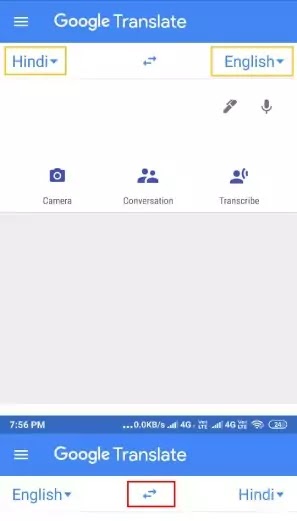
स्टेप 1 - गूगल ट्रांसलेट ऐप ओपन करने पर दिए गए इमेज के अनुसार इंटरफ़ेस दिखाई देगा। हिंदी से इंग्लिश में ट्रांसलेट करने के लिए फर्स्ट वाली लैंग्वेज पर क्लिक करके हिंदी भाषा को चुनें और उसके सामने वाली लैंग्वेज में English भाषा को चुनें।
ऊपर दिए गए चित्र को देखें, जिसमें लाल रंग से मार्क किये गए बटन पर क्लिक करके भाषा को स्वैप भी कर सकते हैं।
स्टेप 2 - अब आपको जिस भी शब्द या वाक्य को हिंदी से इंग्लिश में ट्रांसलेट करना है उसे टाइप करें। टाइप करने के लिए आपके पास कई ऑप्शन हैं।
जैसे - अगर लिखना चाहें तो अपने मोबाइल के कीबोर्ड से टाइप कर सकते हैं। उसके अलावा पेन के सिम्बोल पर क्लिक करके हैंडराइटिंग का भी विकल्प चुन सकते हैं।
सबसे बेस्ट है स्पीकिंग यानी बोलकर लिखना। इसमें आप जो भी हिंदी में बोलेंगे उसे गूगल टाइप करके इंग्लिश में ट्रांसलेट कर देगा।
बोलकर लिखने के लिए ऐप में दिए गए माइक्रोफोन के आइकॉन पर क्लिक करें और हिंदी में बोलना शुरू करें। जैसे मैं बोलता हूँ -
"आज मैं बहुत खुश हूं।"
अब नीचे दिए गए चित्र में देखें गूगल ट्रांसलेट ऐप के द्वारा इसे इंग्लिश में ट्रांसलेट कर दिया गया है।
"I am very happy today."

उम्मीद है आप ये समझ गए होंगे कि गूगल ट्रांसलेटर ऐप से कैसे ट्रांसलेट किया जाता है। इसमें ट्रांसलेट किये गए टेक्स्ट को सेव भी कर सकते हैं।
इसके लिए आपको टेक्स्ट के सामने Star का बटन दिखाई देगा। जैसे ही आप स्टार के आइकॉन पर क्लिक करेंगे आपके द्वारा ट्रांसलेट किया हुआ पेज Phrasebook में सेव हो जायेगा।
चलिए देखते हैं कि इस ऐप में और कौन - कौन से फीचर हैं।
| Google Translate App के फीचर्स | |
|---|---|
| 1. कैमरा का उपयोग करके ट्रांसलेट करना | गूगल के इस ट्रांसलेशन ऐप में Instant camera translate का फीचर दिया गया है। इसमें दिए गए Camera के ऑप्शन पर क्लिक करके किसी भी इमेज से टेक्स्ट को Instant ट्रांसलेट या स्कैन करके ट्रांसलेट कर सकते हैं। |
| 2. Conversation का उपयोग करके ट्रांसलेट करें | कन्वर्सेशन का मतलब है बातचीत और ये बिलकुल इसी तरह काम करता है। मतलब ये कि कन्वर्सेशन के ऑप्शन पर जाकर आप हिंदी में जो भी बोलेंगे उसे गूगल ट्रांसलेटर ऐप इंग्लिश में बोलेगा। |
| 3. Transcribe | इसके जरिये रियल-टाइम ट्रांसलेट कर सकते हैं। |
| 4. Offline Translation | इस ट्रांसलेट ऐप की मदद से आप बिना इंटरनेट के भी ट्रांसलेशन कर सकते हैं। इसके लिए आपको जिस भी भाषा में ट्रांसलेट करना है उस भाषा को डाउनलोड करना पड़ेगा। |
| 5. Save Translation | इस ऐप में ट्रांसलेट किये गए किसी भी टेक्स्ट या पेज को सेव भी कर सकते हैं। |
| 6. Language Support | Google Translate के जरिये 100 से अधिक भाषाओं में अनुवाद किया जा सकता है। |
| 7. कीबोर्ड | इसमें लिखने के लिए Keyboard, Handwriting और Phonetic जैसे विकल्प दिए गए हैं। |





0 टिप्पणियाँ